教你轻松查看笔记本电脑型号和配置(快速了解电脑配置)
- 经验技巧
- 2025-01-03
- 6

随着科技不断发展,笔记本电脑成为人们日常生活、工作、学习中不可或缺的一部分。为了更好地使用笔记本电脑,了解自己电脑的型号和配置也变得愈发重要。本文将为大家介绍如何轻松查...
随着科技不断发展,笔记本电脑成为人们日常生活、工作、学习中不可或缺的一部分。为了更好地使用笔记本电脑,了解自己电脑的型号和配置也变得愈发重要。本文将为大家介绍如何轻松查看笔记本电脑型号和配置。

查看型号
我们首先需要了解自己笔记本电脑的型号,这样我们才能更好地了解其配置情况。在Windows系统中,查看笔记本电脑型号的方法有以下两种。
1.在系统信息中查看
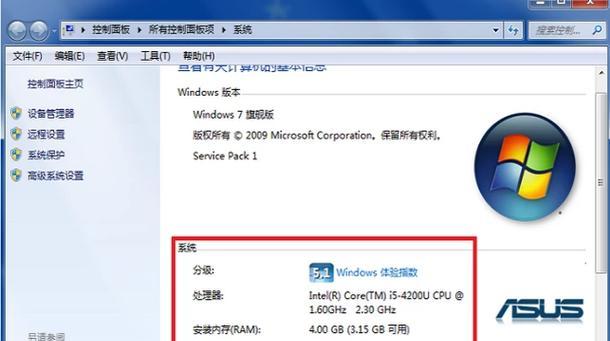
我们可以使用Windows系统自带的系统信息工具来查看笔记本电脑型号。具体操作如下:
(1)按下Win+R组合键打开运行窗口,输入“msinfo32”并回车;
(2)在“系统信息”窗口中,在左侧导航栏点击“系统概要”,在右侧窗口中即可查看到电脑的型号信息。
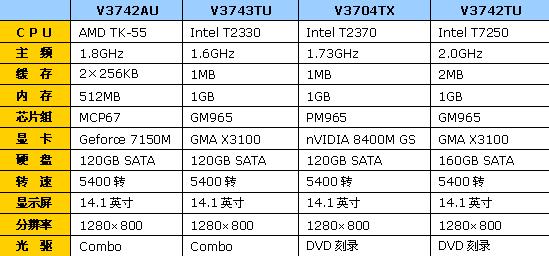
2.查看标签
除了在系统信息中查看型号,我们还可以直接在笔记本电脑的标签上查看。这个标签通常位于电脑底部,标注了厂商、型号等信息。
查看配置
了解笔记本电脑的型号之后,我们还需要知道它的配置情况,这样才能更好地了解它的性能和使用能力。在Windows系统中,查看笔记本电脑配置的方法有以下几种。
3.在“设备管理器”中查看
(1)按下Win+R组合键打开运行窗口,输入“devmgmt.msc”并回车;
(2)在“设备管理器”窗口中找到“计算机”选项,并展开它;
(3)在展开后的“计算机”选项中,可以看到电脑的处理器、内存、主板等硬件信息。
4.使用“系统信息”工具查看
除了查看型号外,在系统信息工具中也可以查看笔记本电脑的详细配置信息。具体操作如下:
(1)按下Win+R组合键打开运行窗口,输入“msinfo32”并回车;
(2)在“系统信息”窗口中,在左侧导航栏点击“组件”,再点击“显示”即可看到显卡和显存等信息。
5.使用“dxdiag”工具查看
“dxdiag”是Windows系统自带的一个工具,可以查看计算机的DirectX诊断信息,也可以用来查看电脑的配置情况。具体操作如下:
(1)按下Win+R组合键打开运行窗口,输入“dxdiag”并回车;
(2)在“dxdiag”窗口中,可以查看到电脑的处理器、内存、显示等信息。
6.查看“系统属性”
除此之外,我们还可以通过查看“系统属性”来了解笔记本电脑的配置信息。具体操作如下:
(1)右键点击“此电脑”图标,选择“属性”;
(2)在“系统”窗口中,可以看到电脑的处理器、内存、系统类型等信息。
7.使用第三方软件查看
如果您觉得以上方法过于麻烦,也可以选择使用一些第三方软件来查看电脑的配置情况。这些软件通常提供了更加详细和直观的配置信息,如CPU-Z、GPU-Z、AIDA64等。
学会分析配置
了解笔记本电脑的型号和配置情况是非常必要的,但要想真正发挥它的潜力,我们还需要学会分析配置。下面介绍一些配置指标的含义及影响。
8.处理器
处理器是电脑的核心部件,影响电脑的运行速度和性能。处理器的速度以GHz为单位,一般来说,处理器速度越快,电脑性能越好。
9.内存
内存也是影响电脑性能的重要指标。内存越大,电脑可以同时处理的数据就越多,应用程序也可以更快地运行。
10.硬盘
硬盘是存储电脑数据的设备,它的读写速度和容量决定了电脑文件存储和运行的效率。目前常见的硬盘有机械硬盘和固态硬盘两种。
11.显卡
显卡是电脑显示器显示图像的关键部件,它的性能直接影响到游戏、视频等方面的体验。目前常见的显卡有独立显卡和集成显卡两种。
12.屏幕分辨率
屏幕分辨率是指屏幕上像素点的数量,决定了屏幕显示清晰度和细节。一般来说,分辨率越高,显示效果越好。
13.操作系统
操作系统是电脑运行的基础软件,也是所有应用程序的平台。不同的操作系统有不同的特点和优劣,用户可以根据自己的需求选择合适的系统。
14.电池容量
对于笔记本电脑来说,电池容量是非常重要的一个指标。它决定了笔记本电脑可以工作的时间和使用时的便携性。
15.散热效果
散热效果是电脑使用时非常重要的一个因素。好的散热系统可以保证电脑长时间运行时不会出现卡顿、崩溃等问题,而且可以延长电脑的使用寿命。
了解笔记本电脑的型号和配置情况,可以让我们更好地了解它的性能和使用能力。通过本文介绍的方法,相信大家已经掌握了如何查看笔记本电脑型号和配置的技巧。在选购和升级电脑时,我们也需要结合自己的需求和预算,选择合适的配置方案。
本文链接:https://www.zuowen100.com/article-7700-1.html

